Microsoft Teams är nu snabbare och enklare än någonsin.
Onlinemöten
Arbeta överallt med konferens- och kommunikationsmöjligheterna i programvaran för onlinemöten.

Få mer gjort med Microsoft Teams
Din moderna arbetsplats hemma, på kontoret och på resande fot
Teams har omdesignats för att bli snabbare och enklare, och hjälper dig på ett intelligent sätt att komma åt de personer och den information som du behöver för att samarbeta effektivare.
Få möjlighet till flexibelt hybridarbete med onlinemöten
Uppnå mer tillsammans – var och när som helst – med program för virtuella möten som t.ex. Microsoft Teams.
Videokonferenser
Gör samarbetet mer personligt genom att kommunicera ansikte mot ansikte i onlinemöten.
Virtuella evenemang
Anordna säkra webbkonferenser och webbseminarier för upp till 1 000 deltagare och sändningar för upp till 10 000 deltagare.1
Ljudkonferens
Delta i möten med en mobil enhet, ett uppringningsnummer eller en app för onlinemöten som till exempel Teams.5
Virtuella mötesenheter
Upplev fler funktioner från enheter som till exempel högtalartelefoner och rumssystem som är särskilt utformade för videomöten.
Bibehåll arbetsflödet med virtuella mötesfunktioner
Ta en snabb titt på några av onlinemötesfunktionerna som underlättar ditt arbetsliv.
-
Gör dig redo för att träffas
Anordna engagerande möten genom att följa några enkla steg med funktionerna för virtuella möten i Teams.
Schemalägga och dela
Skicka inbjudningar, dela agendan och chatta med deltagarna före videomötet.
Bjud in externa gäster
Dela en webblänk med personer som har en giltig e-postadress, även utanför organisationen. Det är enkelt att delta via en webbläsare.
Tillbaka till flikarTillsammans-läge
Skapa en mer engagerande mötesupplevelse med tillsammans-läget. Fokusera på ansikten, uppfatta icke-verbala signaler och håll enkelt koll på vem som pratar.
-
Skapa produktiva och kreativa möten
Använd Microsoft Whiteboard till effektiva och kreativa möten, visuella idéer och för att arbeta på ett kreativt sätt med teamet.
Samarbeta och granska tillsammans
Använd samarbetsanteckningar med verktygen och arbetsytan i Microsoft Whiteboard till att rita, skriva och reagera direkt på innehåll som delas i ett Teams-möte.
Starta möten snabbt
Kom igång i tid genom att ansluta med ett tryck på många mobila enheter och börja dela innehåll med deltagare i webbkonferensen på ett enkelt sätt, oavsett var de finner sig.
Gör det personligt
Aktivera video och engagera på en djupare nivå även om du gör bakgrunden oskarp för ökad integritet. När det är dags för presentationen använder du PowerPoint Live i Teams för en medryckande fjärrpresentation.
Redigera arbetsböcker tillsammans
Excel Live omvandlar samarbete i realtid under Teams-möten.
Tillbaka till flikarSpela in dina virtuella möten
Spara ljud, video och innehåll genom att spela in teammöten och dela dem med personer som inte kunde delta, samt använd dem till framtida referens.
-
Ange kadens
Schemalägg ytterligare ett möte eller skapa en serie med teammöten på ett enklare sätt med en onlinemötesapp.
Läs mer om onlinemöten i Teams
Samarbeta utan kompromisser: En guide för effektiva hybrid- och distansmöten
Tio anledningar till att använda videokonferenser
Så kan rätt webbkonferensprogram bygga relationer
Så kan videokonferenser bygga bättre relationer
Vad är ett onlinemöte?
Ett onlinemöte är en ljud- eller videokonferens mellan två eller flera deltagare. På dessa möten är fördelen med video att det inte bara går att höra deltagarna, utan även se deras uttryck och reaktioner. Onlinemöten kallas även för virtuella möten, videomöten eller webbkonferenser.

Varför är det bra med virtuella möten?
Virtuella möten är viktigare än någonsin nu när många företag övergår till hybridarbetsmodeller. I en hybridarbetsmodell arbetar personalen vissa dagar på kontoret och andra dagar hemma eller på en annan plats, t.ex. ett samarbetsutrymme.
Fördelar med onlinemöten:
- Möjlighet att vara med på teammöten oavsett var man befinner sig.
Oavsett om du är hemma, på kontoret eller ute på fältet innebär virtuella möten att du aldrig missar ett viktigt möte, även om du inte kan vara närvarande fysiskt.
- Starkare relationer mellan kollegor.
När du är hybrid- eller distansarbetande kan det vara svårare att skapa de relationer som uppstår naturligt på kontoret. Men med videomöten kan du se och interagera med kollegorna ansikte mot ansikte, vilket leder till naturligare konversationer, samarbeten och förtroende.
- Olika sätt att engagera sig på.
Bra program för virtuella möten kombinerar vanliga onlinemötesfunktioner (som ljud och video) med ytterligare funktioner, som t.ex. en chattlogg, en handuppräckningsfunktion och olika virtuella reaktioner för presenterande kollegor.
Viktiga funktioner i plattformar för virtuella möten
En stark plattform för virtuella möten är utformad att kunna hantera alla olika sätt som medarbetare kommunicerar och samarbetar på.
Här är några viktiga funktioner att leta efter när du väljer en onlinemötesplattform:
- Mobil- och skrivbordsappar.
De flesta onlinemötesplattformar har en app för datorn, men med en app för mobila enheter får du större möjligheter att vara ansluten, även när du inte är vid skrivbordet.
- Skärmdelning.
Att dela skärmen med mötesdeltagarna är ofta det enklaste och snabbaste sättet att visa alla exakt vad du pratar om och maximera produktiviteten.
- Chatt.
En chattpanel är ett kraftfullt verktyg under ett virtuellt möte. Bidra med tankar och kommentarer utan att avbryta talaren, eller dela relevanta länkar, filer, foton och GIF:ar. Det är bra om plattformen kan behålla en kopia av chatten för framtida referens och fortsatt kommunikation med mötesdeltagarna.
- En handuppräckningsfunktion.
Alla som har varit med på ett virtuellt möte vet att det kan vara svårare att se när någon har talat klart än vid ett personligt möte. Med en handuppräckningsfunktion kan du visa andra att du har något du vill säga utan att avbryta talaren eller försöka hitta en lämplig paus i en konversation.
- Möjlighet att spela in.
Det är viktigt att kunna spela in ett teammöte eftersom personer som inte kunde vara med får möjlighet att se vad de missade. Inspelade möten är också användbara när du behöver gå tillbaka till ämnen som diskuterades.
- Kreativa sätt att interagera på.
Ibland kan en virtuell presentation för en stor grupp kännas skrämmande när du inte ser kroppsspråk som vid ett personligt möte. Du kanske inte lägger märke till att någon nickar medhåll, även om de är på video, och undrar hur mottagandet är för det du säger. Det är därför bra när det finns inbyggda engagemangsfunktioner så att kollegorna kan skicka en snabb tummen upp eller handklappande emoji på skärmen under din presentation.
- Virtuella bakgrunder.
Även om de ofta används på skoj kan alternativen för virtuella eller suddiga bakgrunder ge medarbetare som arbetar på distans mer integritet.
Samla alla med onlinemöten i Teams
Håll kontakten med andra var ni än är. Träffas virtuellt – när och var som helst – i ett videomöte.
Ha kul med tillsammans-läget
Anordna ditt onlinemöte i ett virtuellt delat utrymme. Välj bland platser som kafé, resort eller lounge och se alla på samma plats med tillsammans-läget.2

Bjud in vem som helst, när och var som helst
Starta ett virtuellt möte och bjud in vem du vill, även om de inte har Teams. Med onlinemöten blir det nästan lika roligt att träffas virtuellt som i verkliga livet.

Få mer uträttat med mindre med Teams-telefon
Håll dig inom ramarna för budgeten samtidigt som du minskar mängden appar som du behöver för att få saker gjorda.
Omfattande kostnadsbesparingar
En nyligen utförd studie visar att en investering i Teams-telefon kan ge dig 143 procents avkastning3.
Förenklad IT-hantering
Frigör tid för IT-administratörerna med en app som är enkel att distribuera och hantera.
Tillförlitlig kommunikationen
Få tillförlitligare samtalsfunktioner med funktioner såsom bandbreddskontroller och brusdämpning.
Ledande inom innovation
Förbli produktiv och uppkopplad var du än arbetar med hjälp av hundratals nya innovativa funktioner och enheter.
Microsoft har utsetts till ledare av branschanalytiker
Gartner-rapport
Microsoft har utsetts till ledare i Gartner® Magic Quadrant™ för enhetlig kommunikation som en tjänst, globalt för 2022.4

Vanliga frågor och svar
-
Virtuella möten och onlinemöten är samma sak. Ibland kallas dessa möten även för videomöten eller webbkonferenser.
-
Med onlinemöten kan man samarbeta i realtid, öka produktiviteten, spara tid och hjälpa distansarbetare att bli mer engagerade och känna sig mindre isolerade. Om deltagarna i en gruppwebbkonferens inte vill synas kan de alltid stänga av sin kamera och bara låta mikrofonen vara på. På vissa plattformar för onlinemöten kan man även göra bakgrunden oskarp eller byta bakgrund för integritetens skull, samtidigt som man ändå möts ansikte mot ansikte.
-
Om du ska delta i ett virtuellt möte behöver du bara en internetuppkopplad enhet och en kompatibel app för virtuella möten.
-
Det finns många fördelar med en virtuell mötesapp för onlinesamarbete i realtid, t.ex. ljud- och videokonferenser, fildelning och kalenderhantering. Det beror på att programvaran är specifikt utformad för att skapa en bättre övergripande upplevelse för personer som vill chatta, samtala och samarbeta online – när och var som helst. Program för virtuella möten är sömlöst kombinerade med en hel svit av produktivitetsappar (jämfört med en fristående app) och ger ytterligare fördelar i form av tidsbesparingar, bättre arbetsflöde och användarvänlighet.
-
Det är enkelt att delta i ett onlinemöte. Allt du behöver är en enhet med en onlinemötesapp, t.ex. Teams. När du blir inbjuden till ett onlinemöte ansluter du dig helt enkelt med din dator, surfplatta eller mobila enhet på den utsatta tiden. Lär dig mer i en guide för hybrid- och distansmöten.
Mer information om Microsoft Teams
Kom igång med Microsoft Teams redan i dag

Start

Företag

Stora företag

Utbildning
1. Under den här perioden med ökat distansarbete kan du dra nytta av sändningar med endast visning för upp till 20 000 deltagare fram till årsslutet.
2. Endast tillgänglig som skrivbordsversion.
3. Forrester Consulting, The Total Economic Impact™ Of Microsoft Teams Phone. Margaret Firth, Matthew Dunham. december 2022. En studie beställd av Microsoft.
https://tools.totaleconomicimpact.com/go/microsoft/TeamsPhone/?lang=en-us
4. Gartner är ett registrerat varumärke och tjänstmärke och Magic Gartner är ett registrerat varumärke som tillhör Gartner, Inc. och/eller dess koncernbolag i USA och internationellt, och används här med tillåtelse. Med ensamrätt.
Gartner rekommenderar inte någon leverantör, produkt eller tjänst som beskrivs i företagets forskningspublikationer, och råder inte teknikanvändare att endast välja leverantörer med högsta betyg eller andra utnämningar. Gartners forskningspublikationer innehåller åsikter från Gartners forskningsorganisation och ska inte tolkas som framställning av fakta. Gartner friskriver sig från alla garantier, uttryckliga eller underförstådda, beträffande denna forskning, inklusive garantier avseende allmän lämplighet eller lämplighet för ett visst ändamål.
Gartner, Magic Quadrant for Unified Communications as a Service, Worldwide av Rafael Benitez, Megan Fernandez, Daniel O'Connell, Christopher Trueman och Pankil Sheth, 28 november 2022.
5. Tillgängliga abonnemang för ljudkonferenser och samtal varierar mellan olika länder och regioner. Se vilka länder och regioner som stöds för mer information.

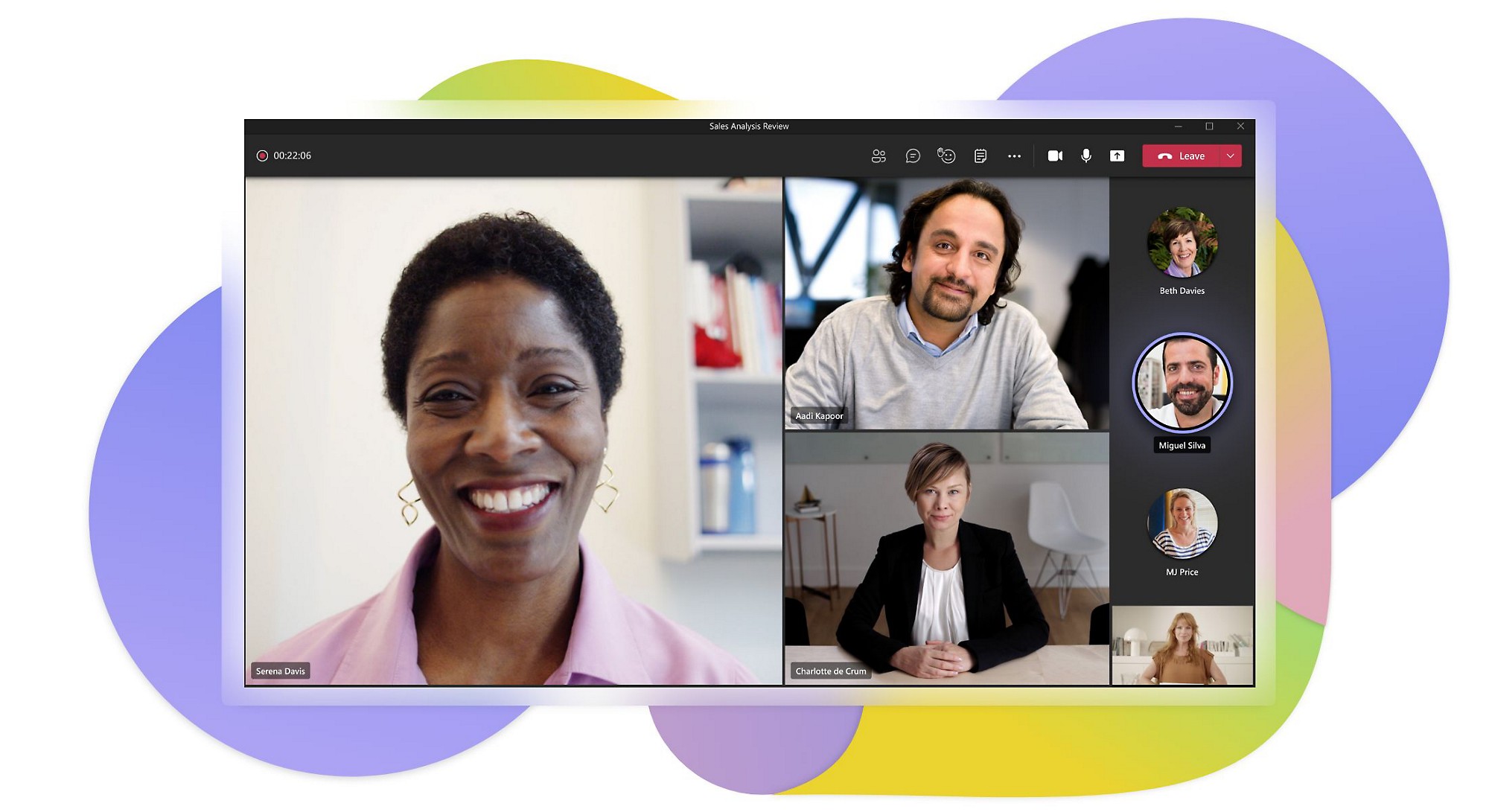
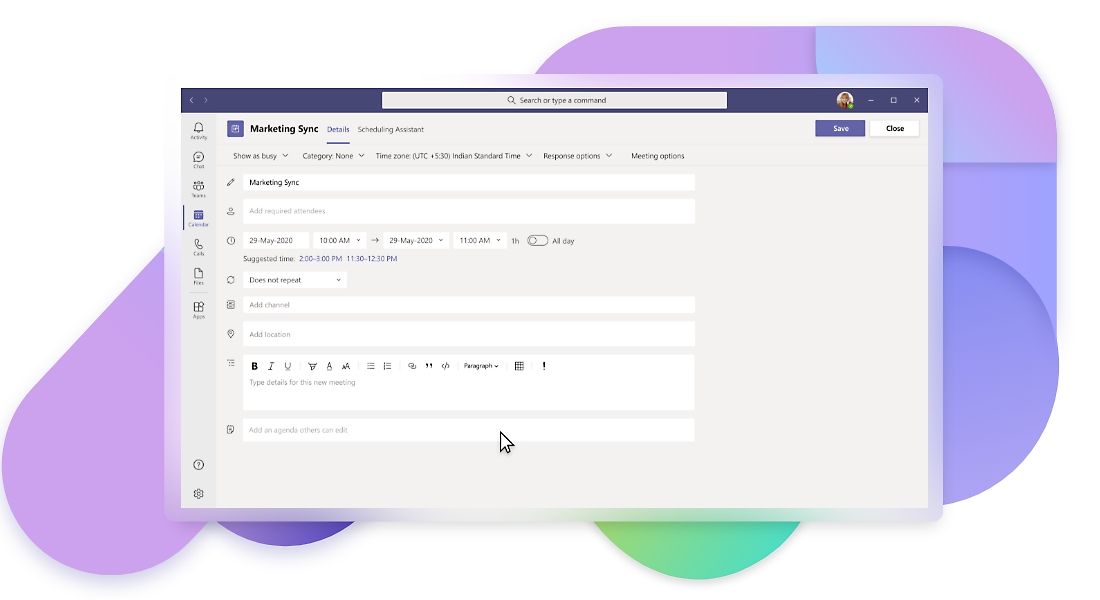
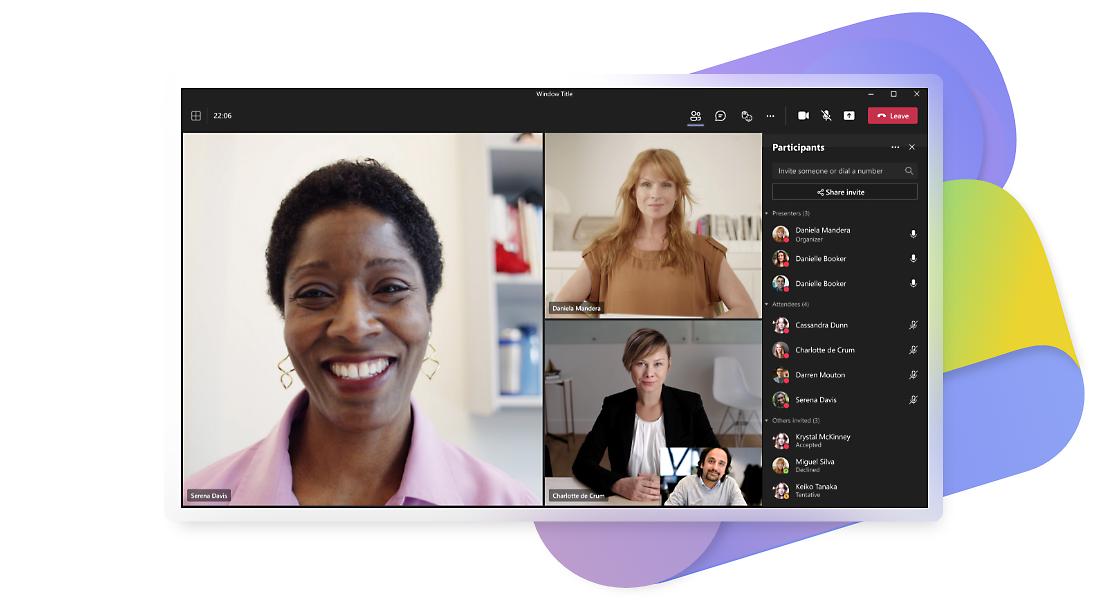
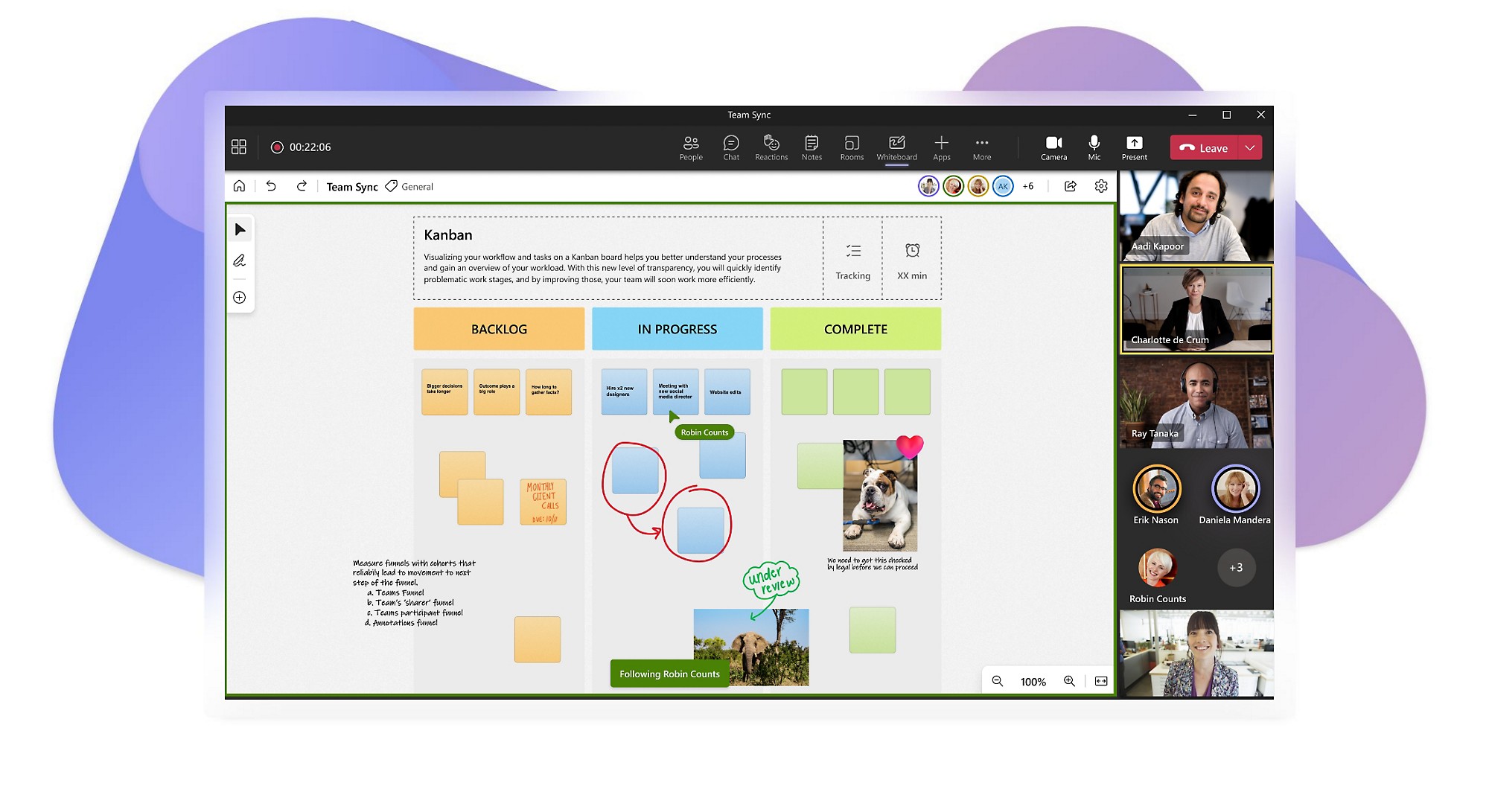

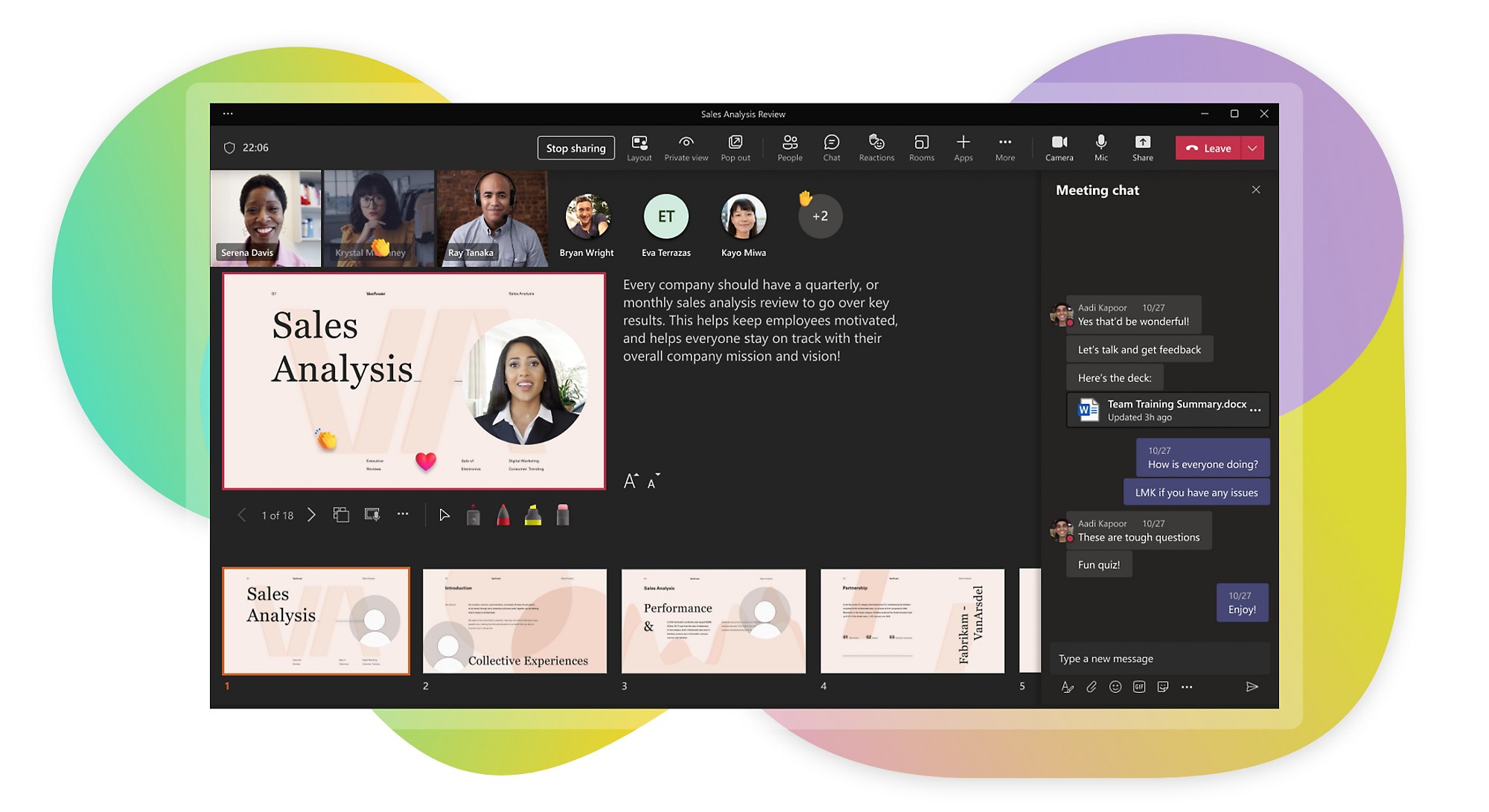
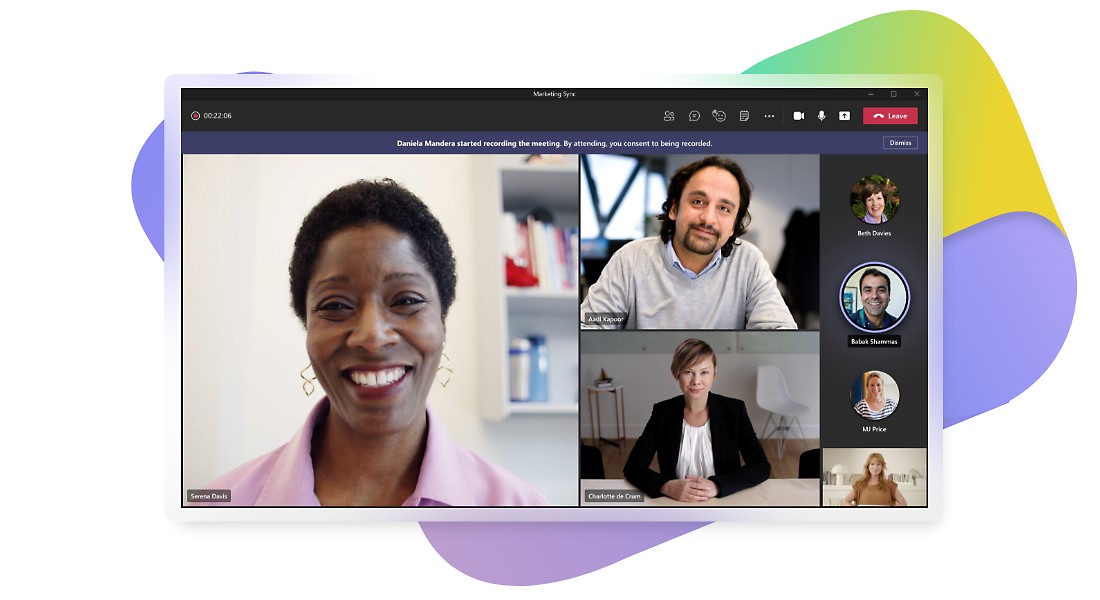

Följ Microsoft Teams